Одно из преимуществ современных автомобилей - возможность интеграции с смартфонами и использования мобильных приложений прямо на экране автомобиля. И если вы являетесь счастливым обладателем Kia Ceed, то вам доступна удобная функция Android Auto, которая позволяет вам безопасно использовать свои любимые приложения во время вождения.
Android Auto на Kia Ceed предлагает широкий спектр возможностей, от использования навигации и прослушивания музыки до отправки сообщений и управления другими приложениями. Все это можно сделать с помощью голосовых команд и интуитивно понятного интерфейса на экране вашего автомобиля.
Чтобы начать использовать Android Auto на Kia Ceed, вам понадобится соединить свой смартфон с автомобилем с помощью кабеля USB. После подключения вы сможете увидеть на экране автомобиля знакомые значки приложений, которые у вас установлены на телефоне. Если вы хотите использовать навигационные приложения, такие как Google Maps, вам потребуется подключение к Интернету через мобильные данные или Wi-Fi.
Что такое Android Auto на Kia Ceed?

С помощью Android Auto можно получать доступ к навигации, прослушивать музыку, принимать и осуществлять звонки, отправлять и просматривать сообщения, пользоваться голосовым управлением и другими полезными функциями смартфона, не отвлекаясь от дороги и не нарушая правила дорожного движения.
Android Auto на Kia Ceed предоставляет широкие возможности для интеграции смартфона с автомобилем и позволяет водителям оставаться связанными и информированными во время поездки. Она обеспечивает максимально простой и удобный доступ к функциям смартфона, что является важным фактором комфорта и безопасности на дороге.
Установка и подключение
Перед тем, как начать использовать Android Auto на Kia Ceed, необходимо выполнить следующие шаги:
- Убедитесь, что ваш смартфон поддерживает Android 5.0 или более позднюю версию операционной системы.
- Установите приложение Android Auto из Google Play Store на свой смартфон.
- Проверьте, что ваш автомобиль Kia Ceed оснащен поддержкой Android Auto. Если нет, вам может понадобиться обновление программного обеспечения в автосалоне.
- Убедитесь, что у вас есть подходящий USB-кабель для подключения смартфона к автомобилю.
Чтобы подключить Android Auto к автомобилю Kia Ceed, выполните следующие шаги:
- Запустите приложение Android Auto на своем смартфоне.
- Вставьте один конец USB-кабеля в порт USB, расположенный на передней панели автомобиля.
- Подключите другой конец USB-кабеля к порту USB на вашем смартфоне.
- На дисплее вашей системы мультимедиа в автомобиле появится уведомление о подключении Android Auto.
- На смартфоне появится запрос на разрешение доступа к определенным функциям и информации вашего смартфона. Разрешите доступ.
После успешного подключения вы сможете пользоваться функциями Android Auto на дисплее вашего автомобиля Kia Ceed.
Шаг 1: Загрузка и установка Android Auto на телефон

Первым шагом для использования Android Auto на вашем телефоне необходимо загрузить и установить само приложение. Android Auto доступен для загрузки из официального магазина приложений Google Play.
Для загрузки и установки Android Auto на ваш телефон выполните следующие действия:
- Откройте Google Play на вашем телефоне.
- В поисковой строке введите "Android Auto".
- Выберите приложение "Android Auto" из результатов поиска.
- Нажмите кнопку "Установить".
- Подождите, пока приложение будет загружено и установлено на ваш телефон.
После завершения установки вы будете готовы использовать Android Auto на вашем телефоне. Обратите внимание, что Android Auto может не поддерживаться на старых версиях операционной системы Android или на некоторых устройствах, поэтому убедитесь, что ваш телефон соответствует требованиям перед установкой.
Шаг 2: Подключение телефона к системе Kia Ceed

Прежде чем начать использовать Android Auto в автомобиле Kia Ceed, необходимо подключить свой смартфон к системе мультимедиа автомобиля. Для этого следуйте указанным ниже инструкциям:
- Убедитесь, что в вашем смартфоне установлено приложение Android Auto. Если приложение не установлено, загрузите его с Google Play Store и установите на свой телефон.
- С помощью USB-кабеля подключите свой смартфон к USB-порту, находящемуся в центральной консоли вашего автомобиля Kia Ceed.
- После подключения смартфона на дисплее системы мультимедиа автомобиля появится запрос на разрешение доступа к вашим контактам, сообщениям и другим приложениям. Следуйте инструкциям на дисплее и предоставьте требуемые разрешения.
- После успешного подключения ваш телефон будет автоматически синхронизирован с системой Kia Ceed, и вы сможете начать использовать Android Auto.
Подключение телефона к системе Kia Ceed обеспечивает интеграцию вашего смартфона с мультимедийной системой автомобиля, позволяя вам получать доступ к навигации, музыке, сообщениям, вызовам и другим функциям с помощью голосовых команд или с помощью кнопок на руле автомобиля.
Использование Android Auto

Пользуясь Android Auto, вы можете:
| Использовать навигационный инструмент Google Maps для получения подробных инструкций по маршруту и поиска мест назначения. |
| Прослушивать свои любимые музыкальные приложения, такие как Spotify или Google Play Music, через систему звука в автомобиле. |
| Отвечать на входящие звонки, отправлять сообщения и производить вызовы с помощью голосовых команд или с помощью сенсорного экрана в автомобиле. |
| Получать уведомления о встречах в календаре, новых сообщениях и других событиях без необходимости смотреть на телефон. |
Чтобы пользоваться Android Auto на Kia Ceed, вам необходимо подключить совместимый Android-смартфон к USB-порту в автомобиле. Затем на экране системы мультимедиа появится возможность запустить Android Auto и начать использовать его.
Необходимо обратить внимание, что для использования Android Auto вы должны иметь установленное приложение Android Auto на своем смартфоне. Вы можете загрузить его с Google Play Store бесплатно.
В случае возникновения проблем с использованием Android Auto, рекомендуется обратиться к инструкции по эксплуатации автомобиля или связаться с технической поддержкой Kia для получения дополнительной информации и помощи.
Шаг 1: Запуск Android Auto на системе Kia Ceed
- Убедитесь, что ваше Android-устройство поддерживает Android Auto и у вас установлено приложение Android Auto из Google Play Store.
- Подключите ваше Android-устройство к системе Kia Ceed с помощью кабеля USB. Убедитесь, что подключение осуществляется через порт, поддерживающий передачу данных.
- На информационно-развлекательной системе Kia Ceed выберите вход Android Auto. Обычно это делается путем нажатия на кнопку "Menu" или "Source" на дисплее системы и выбора входа Android Auto.
После выполнения этих шагов Android Auto будет запущено на системе Kia Ceed, и вы сможете начать использовать все его функции прямо на экране автомобиля.
Шаг 2: Использование голосового управления
Чтобы использовать голосовое управление на Kia Ceed:
- Нажмите кнопку голосового управления, расположенную на рулевом колесе. Обычно она имеет значок микрофона.
- Подождите, пока система голосового управления активируется и появится аналоговый интерфейс с микрофоном.
- Скажите команду или задайте вопрос. Например, вы можете сказать "Позвонить Марии" или "Навигировать до ближайшей заправки".
- Система голосового управления обработает вашу команду и выполнит соответствующее действие. На экране вашего Kia Ceed отобразятся результаты вашего запроса.
Голосовое управление позволяет вам безопасно управлять различными функциями Android Auto, такими как навигация, музыка, сообщения и многое другое. Оно позволяет вам сфокусироваться на дороге, не отвлекаясь на взаимодействие со смартфоном.
Если у вас возникли проблемы или вопросы по поводу использования голосового управления, вы можете обратиться к руководству пользователя вашего устройства или обратиться в службу поддержки Kia для получения помощи.
Функциональные возможности Android Auto
Android Auto предоставляет широкий набор функций для удобного и безопасного использования смартфона во время вождения. Вот некоторые из основных функций, доступных в Android Auto:
Навигация: Android Auto интегрирует популярные навигационные приложения, такие как Google Maps или Waze, чтобы вы могли получить надежные указания на дороге. Вы можете настраивать маршруты, получать информацию о пробках и совершать голосовые запросы, чтобы получить необходимые указания.
Медиа и развлечения: Вы можете воспроизводить музыку, подкасты и радио прямо на экране Android Auto. Подключите свой аккаунт в потоковом сервисе, таком как Spotify или Google Play Music, чтобы получить доступ к своей любимой музыке. Вы также можете прослушивать аудиокниги или подкасты во время поездки.
Сообщения и звонки: Android Auto позволяет вам отправлять и принимать сообщения, не отвлекаясь от дороги. Вы можете использовать голосовые команды, чтобы отправить текстовое сообщение или использовать голосовой набор. Также вы можете совершать и принимать звонки на экране Android Auto, используя голосовые команды и кнопки на руле.
Голосовое управление: Android Auto поддерживает голосовое управление, что позволяет вам контролировать все функции, не отвлекаясь от дороги. Голосовые команды позволяют вам набирать номера, выбирать контакты, менять станции радио, настраивать навигацию и многое другое.
Интеграция с умными устройствами: Android Auto позволяет интегрировать и управлять другими устройствами, такими как смарт-часы или умные домашние устройства. Вы можете просматривать и управлять умным устройством прямо на экране Android Auto.
Android Auto предоставляет множество других функций и интеграцию со сторонними приложениями, чтобы удовлетворить ваши потребности во время вождения. Используйте все возможности Android Auto, чтобы получить максимум от своего смартфона на дороге!